

vcruntime140.dll为Windows系统的一个必要组件,有许多小伙伴在运行程序和游戏时会遇到无法正常启动的情况,可能就是缺失该组件导致的,只需将它复制到相关系统目录下就能解决问题。
1、如果在运行某软件或编译程序时提示缺少、找不到vcruntime140.dll等类似提示,您可将vcruntime140.dll拷贝到指定目录即可(一般是system系统目录或放到软件同级目录里面),或者重新添加文件引用。
2、根据您系统的情况选择X86/X64,X86为32位电脑,X64为64位电脑。默认都是支持32位系统的。
3、直接拷贝该文件到系统目录里:
Windows 95/98/Me系统,将vcruntime140.dll复制到C:⁄Windows⁄System目录下。
Windows NT/2000系统,将vcruntime140.dll复制到C:⁄WINNT⁄System32目录下。
Windows XP/WIN7/win10系统(64位系统对应64位dll文件,32位系统对应32位dll文件),将vcruntime140.dll复制到C:⁄Windows⁄System32目录下。
4、如果您的系统是64位的可以将32位的dll文件复制到C:⁄Windows⁄SysWOW64目录
5、打开"开始-运行-输入regsvr32 vcruntime140.dll",回车即可解决。
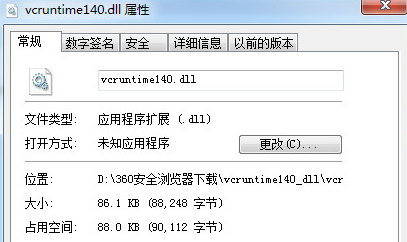
1、win7系统提示VCRUNTIME140.dll丢失怎么处理?
答:修复Microsoft Visual C ++ 2015 Redistributable
右键单击Windows开始菜单图标,然后选择控制面板。您也可以通过搜索并在搜索栏中输入“control”来找到相同的程序。
根据您使用的操作系统类型打开程序和功能或添加/删除程序。
查找Microsoft Visual C ++ 2015 Redistributable)(x64) - [版本号],然后单击更改。
卸载程序出现时,请勿单击“卸载”。而是选择“ 修复”。
win7系统提示VCRUNTIME140.dll丢失的处理方法
最后,重新启动系统。
2、找不到VCRUNTIME140.dll,无法继续执行代码问题怎么解决?
答:VCRUNTIME140.dll 可解读为 VC运行环境14.0版本,我们知道14.0版本对应Visual Studio2015。所以如果电脑上安装过VS2015,是不会提示缺少该dll的。
vcruntime140.dll支持多个版本的Windows系统,包括32位和64位版本,而且软件保存在电脑中并不会对存储空间造成任何压力,安装成功后就能愉快地学习、玩游戏了。
以上就是vcruntime140.dll的全部内容了,IE浏览器中文网站为您提供最新最实用的软件!
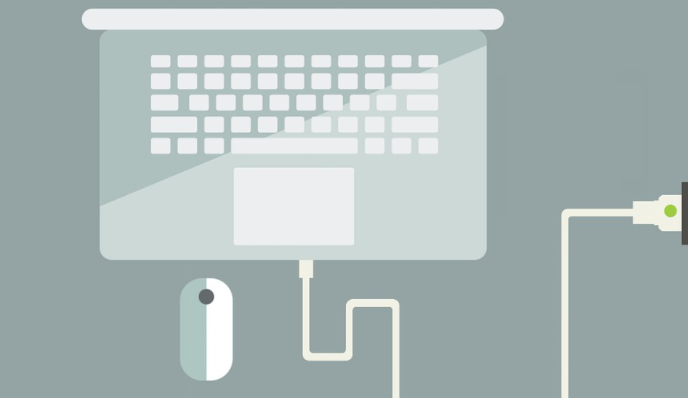
小伙伴们在使用电脑的过程中大概都遇到过大大小小的问题,以下这些修复工具涵盖方方面面,它们能帮你解决电脑黑屏问题、u盘格式化问题、修复浏览器无法正常上网等,说不定有一款就能解决你的当务之急。